win10打开此电脑后,图标会不停闪烁 Win10电脑桌面图标不停闪烁怎么办
更新时间:2024-04-15 15:56:02作者:xiaoliu
Win10电脑桌面图标不停闪烁可能会让人感到困扰,影响正常使用体验,造成这种情况的原因可能是系统错误、软件冲突或者驱动问题。为了解决这个问题,我们可以尝试重新启动电脑、更新系统补丁、卸载最近安装的软件或者更新驱动程序。如果以上方法无法解决问题,可以尝试恢复系统或者重装操作系统来解决这一困扰。希望以上方法能帮助到遇到这一问题的朋友们。
步骤如下:
1、鼠标右键点击桌面上的“此电脑”在打开的菜单中点击“管理”进入。
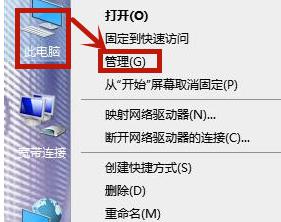
2、在页面中找到左边的“服务和应用程序”在它下拉的地方点击“服务”进入。
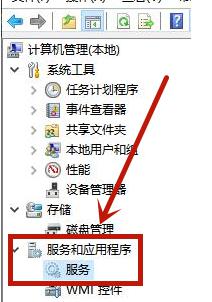
3、然后在右边的菜单中找到“Problem Reports and Solutions Control Panel Support”右键它,点击停止。
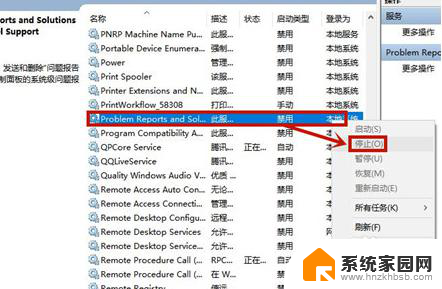
4、之后继续找到“Windows Error Reporting Service”然后在点击左侧的“停止该服务”。
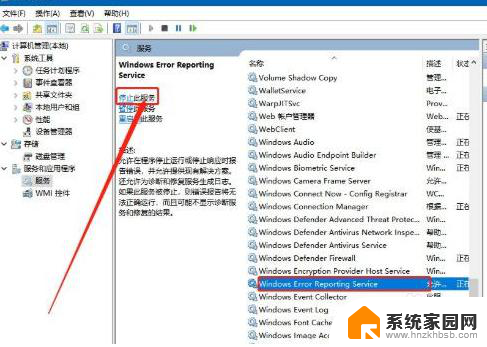
以上就是关于win10打开此电脑后,图标闪烁的解决方法,如果你遇到了相同的情况,可以按照以上步骤来解决。
win10打开此电脑后,图标会不停闪烁 Win10电脑桌面图标不停闪烁怎么办相关教程
- win10系统鼠标突然闪烁怎么办 win10系统鼠标光标乱闪怎么办
- 电脑光标闪烁 win10系统鼠标光标乱闪怎么解决
- 不小心把此电脑图标删了怎么办 win10桌面还原此电脑图标
- win10进入桌面一直闪 电脑屏幕一直闪烁Win10怎么办
- win10点开此电脑怎么显示会员 win10桌面怎么显示此电脑图标
- win10开机任务栏闪烁 Win10任务栏一直闪烁怎么办
- win10开机时屏幕会闪一下什么原因 Win10升级后屏幕闪烁怎么办
- 怎么设置电脑桌面图标不自动排列 如何让win10桌面图标停止自动排列
- 电脑桌面黑屏图标都没有了 Win10桌面图标不见了怎么办
- 联想电脑桌面上的此电脑图标没有了 win10桌面没有此电脑图标怎么办
- win10电脑控制面板在哪里? win10系统控制面板怎么打开
- 电脑横屏怎么调成竖屏显示 win10怎么调整电脑屏幕方向
- 电脑输入法如何切换简体中文 Windows10输入法简体字设置方法
- win10不能调节屏幕亮度怎么办 笔记本亮度调节无效
- win10设置桌面图标显示 win10桌面图标显示不全
- 电脑怎么看fps值 Win10怎么打开游戏fps显示
win10系统教程推荐
- 1 win10设置桌面图标显示 win10桌面图标显示不全
- 2 电脑怎么看fps值 Win10怎么打开游戏fps显示
- 3 笔记本电脑声音驱动 Win10声卡驱动丢失怎么办
- 4 windows查看激活时间 win10系统激活时间怎么看
- 5 点键盘出现各种窗口 如何解决Win10按键盘弹出意外窗口问题
- 6 电脑屏保在哪里调整 Win10屏保设置教程
- 7 电脑连接外部显示器设置 win10笔记本连接外置显示器方法
- 8 win10右键开始菜单没反应 win10开始按钮右键点击没有反应怎么修复
- 9 win10添加中文简体美式键盘 Win10中文输入法添加美式键盘步骤
- 10 windows10怎么关闭开机自动启动软件 Win10开机自动启动软件关闭方法